网站PWA升级
前面的话
渐进式网络应用 ( Progressive Web Apps ),即我们所熟知的 PWA,是 Google 提出的用前沿的 Web 技术为网页提供 App 般使用体验的一系列方案。PWA 本质上是 Web App,借助一些新技术也具备了 Native App 的一些特性。本文将详细介绍针对现有网站的PWA升级
效果演示
以前端小站xiaohuochai.cc的PWA效果做演示,github移步至此
【添加到桌面】
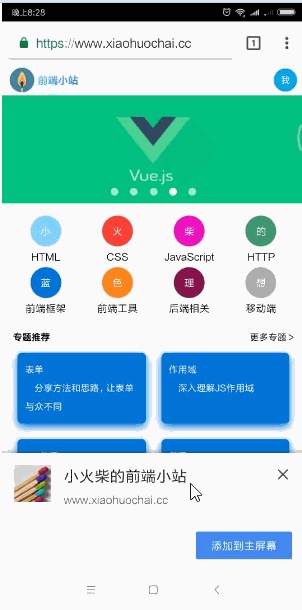
【离线缓存】
由于手机录屏选择无法进行离线录制,改由模拟器模拟离线效果
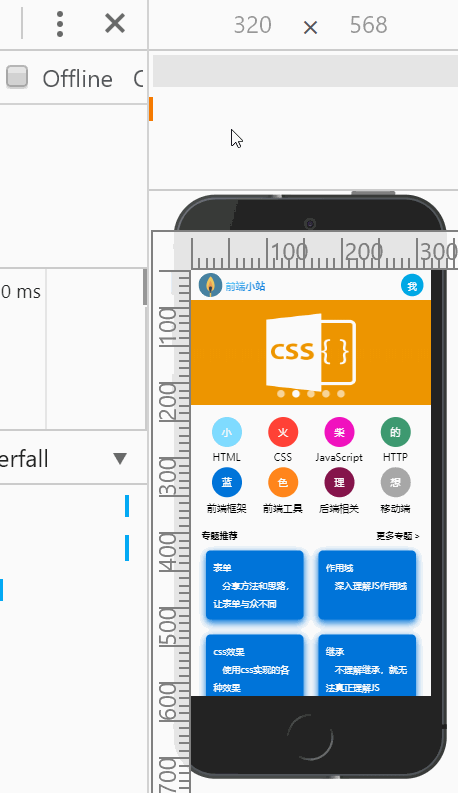
概述
PWA 的主要特点包括下面三点:
1、可靠 - 即使在不稳定的网络环境下,也能瞬间加载并展现
2、体验 - 快速响应,并且有平滑的动画响应用户的操作
3、粘性 - 像设备上的原生应用,具有沉浸式的用户体验,用户可以添加到桌面
主要功能包括站点可添加至主屏幕、全屏方式运行、支持离线缓存、消息推送等
【PRPL模式】
“PRPL”(读作 “purple”)是 Google 的工程师提出的一种 web 应用架构模式,它旨在利用现代 web 平台的新技术以大幅优化移动 web 的性能与体验,对如何组织与设计高性能的 PWA 系统提供了一种高层次的抽象
“PRPL”实际上是 Push/Preload、Render、Precache、Lazy-Load 的缩写
1、PUSH/PRELOAD,推送/预加载初始 URL 路由所需的关键资源
2、RENDER,渲染初始路由,尽快让应用可被交互
3、PRE-CACHE,用 Service Worker 预缓存剩下的路由
4、LAZY-LOAD 按需懒加载、懒实例化剩下的路由
【Service workers】
Service Workers 是谷歌 chrome 团队提出并大力推广的一项 web 技术。在 2015 年,它加入到 W3C 标准,进入草案阶段
PWA 的关键在于 Service Workers 。就其核心来说,Service Workers 只是后台运行的 worker 脚本。它们是用 JavaScript 编写的,只需短短几行代码,它们便可使开发者能够拦截网络请求,处理推送消息并执行许多其他任务
Service Worker 中用到的一些全局变量:
self: 表示 Service Worker 作用域, 也是全局变量
caches: 表示缓存
skipWaiting: 表示强制当前处在 waiting 状态的脚本进入 activate 状态
clients: 表示 Service Worker 接管的页面
Service Worker 的工作机制大致如下:用户访问一个具有 Service Worker 的页面,浏览器就会下载这个 Service Worker 并尝试安装、激活。一旦激活,Service Worker 就到后台开始工作。接下来用户访问这个页面或者每隔一个时段浏览器都会下载这个 Service Worker,如果监测到 Service Worker 有更新,就会重新安装并激活新的 Service Worker,同时 revoke 掉旧的 Service Worker,这就是 SW 的生命周期
因为 Service Worker 有着最近的权限接触数据,因此 Service Worker 只能被安装在 HTTPS 加密的页面中,虽然无形当中提高了 PWA 的门槛,不过也是为了安全做考虑
离线缓存
下面来通过service worker实现离线缓存
一般地,通过sw-precache-webpack-plugin插件来实现动态生成service worker文件的效果
不过,首先要在index.html中引用service worker
<script> (function() { if('serviceWorker' in navigator) { navigator.serviceWorker.register('/service-worker.js'); } })() </script>
【SPA】
通过create-react-app生成的react SPA应用默认就进行了sw-precache-webpack-plugin的设置。但是,其只对静态资源进行了设置
如果是接口资源,则一般的处理是优先通过网络访问,如果网络不通,再通过service worker的缓存进行访问
webpack.config.prod.js文件的配置如下
const SWPrecacheWebpackPlugin = require('sw-precache-webpack-plugin'); new SWPrecacheWebpackPlugin({ // By default, a cache-busting query parameter is appended to requests // used to populate the caches, to ensure the responses are fresh. // If a URL is already hashed by Webpack, then there is no concern // about it being stale, and the cache-busting can be skipped. dontCacheBustUrlsMatching: /\.\w{8}\./, filename: 'service-worker.js', logger(message) { if (message.indexOf('Total precache size is') === 0) { // This message occurs for every build and is a bit too noisy. return; } if (message.indexOf('Skipping static resource') === 0) { // This message obscures real errors so we ignore it. // https://github.com/facebookincubator/create-react-app/issues/2612 return; } console.log(message); }, minify: true, // For unknown URLs, fallback to the index page navigateFallback: publicUrl + '/index.html', // Ignores URLs starting from /__ (useful for Firebase): // https://github.com/facebookincubator/create-react-app/issues/2237#issuecomment-302693219 navigateFallbackWhitelist: [/^(?!\/__).*/], // Don't precache sourcemaps (they're large) and build asset manifest: staticFileGlobsIgnorePatterns: [/\.map$/, /asset-manifest\.json$/], runtimeCaching: [{ urlPattern: '/', handler: 'networkFirst' }, { urlPattern: /\/api/, handler: 'networkFirst' } ] })
【SSR】
如果是服务器端渲染的应用,则配置基本类似。但由于无法使用代理,则需要设置网站实际路径,且由于静态资源已经存到CDN,则缓存不再通过service worker处理
配置如下
new SWPrecacheWebpackPlugin({ dontCacheBustUrlsMatching: /\.\w{8}\./, filename: 'service-worker.js', logger(message) { if (message.indexOf('Total precache size is') === 0) { return; } if (message.indexOf('Skipping static resource') === 0) { return; } console.log(message); }, navigateFallback: 'https://www.xiaohuochai.cc', minify: true, navigateFallbackWhitelist: [/^(?!\/__).*/], dontCacheBustUrlsMatching: /./, staticFileGlobsIgnorePatterns: [/\.map$/, /\.json$/], runtimeCaching: [{ urlPattern: '/', handler: 'networkFirst' }, { urlPattern: /\/(posts|categories|users|likes|comments)/, handler: 'networkFirst' }, ] }) ]
添加到屏幕
没人愿意多此一举地在移动设备键盘上输入长长的网址。通过添加到屏幕的功能,用户可以像从应用商店安装本机应用那样,选择为其设备添加一个快捷链接,并且过程要顺畅得多
【配置项说明】
使用manifest.json文件来实现添加到屏幕的功能,下面是该文件内的配置项
short_name: 应用展示的名字 icons: 定义不同尺寸的应用图标 start_url: 定义桌面启动的 URL description: 应用描述 display: 定义应用的显示方式,有 4 种显示方式,分别为: fullscreen: 全屏 standalone: 应用 minimal-ui: 类似于应用模式,但比应用模式多一些系统导航控制元素,但又不同于浏览器模式 browser: 浏览器模式,默认值 name: 应用名称 orientation: 定义默认应用显示方向,竖屏、横屏 prefer_related_applications: 是否设置对应移动应用,默认为 false related_applications: 获取移动应用的方式 background_color: 应用加载之前的背景色,用于应用启动时的过渡 theme_color: 定义应用默认的主题色 dir: 文字方向,3 个值可选 ltr(left-to-right), rtl(right-to-left) 和 auto(浏览器判断),默认为 auto lang: 语言 scope: 定义应用模式下的路径范围,超出范围会以浏览器方式显示
下面是一份常规的manifest.json文件的配置
{ "name": "小火柴的前端小站", "short_name": "前端小站", "start_url": "/", "display": "standalone", "description": "", "theme_color": "#fff", "background_color": "#d8d8d8", "icons": [{ "src": "./logo_32.png", "sizes": "32x32", "type": "image/png" }, { "src": "./logo_48.png", "sizes": "48x48", "type": "image/png" }, { "src": "./logo_96.png", "sizes": "96x96", "type": "image/png" }, { "src": "./logo_144.png", "sizes": "144x144", "type": "image/png" }, { "src": "./logo_192.png", "sizes": "192x192", "type": "image/png" }, { "src": "./logo_256.png", "sizes": "256x256", "type": "image/png" } ] }
【注意事项】
1、在 Chrome 上首选使用 short_name,如果存在,则优先于 name 字段使用
2、图标的类型最好是png,,且存在144px的尺寸,否则会得到如下提示
Site cannot be installed: a 144px square PNG icon is required, but no supplied icon meets this requirement
3、start_url表示项目启动路径
如果是'/',则启动路径为
localhost:3000/
如果是'/index.html',则启动路径为
localhost:3000/index.html
所以,最好填写'/'
【HTML引用】
在HTML文档中通过link标签来引用manifest.json文件
<link rel="manifest" href="/manifest.json">
要特别注意manifest文件路径问题,要将该文件放到静态资源目录下,否则,会找不到该文件,控制台显示如下提示
Manifest is not valid JSON. Line: 1, column: 1, Unexpected token
如果index.html也位于静态资源目录,则设置如下
<link rel="manifest" href="/manifest.json">
如果index.html位于根目录,而静态资源目录为static,则设置如下
<link rel="manifest" href="/static/manifest.json" />
【meta标签】
为了更好地SEO,需要通过meta标签设置theme-color
<meta name="theme-color" content="#fff"/>
【SSR】
如果是服务器端配置,需要在server.js文件中配置manifest.json、logo、icon等文件的静态路径
app.use(express.static(path.join(__dirname, 'dist'))) app.use('/manifest.json', express.static(path.join(__dirname, 'manifest.json'))) app.use('/logo', express.static(path.join(__dirname, 'logo'))) app.use('/service-worker.js', express.static(path.join(__dirname, 'dist/service-worker.js')))
好的代码像粥一样,都是用时间熬出来的



 浙公网安备 33010602011771号
浙公网安备 33010602011771号